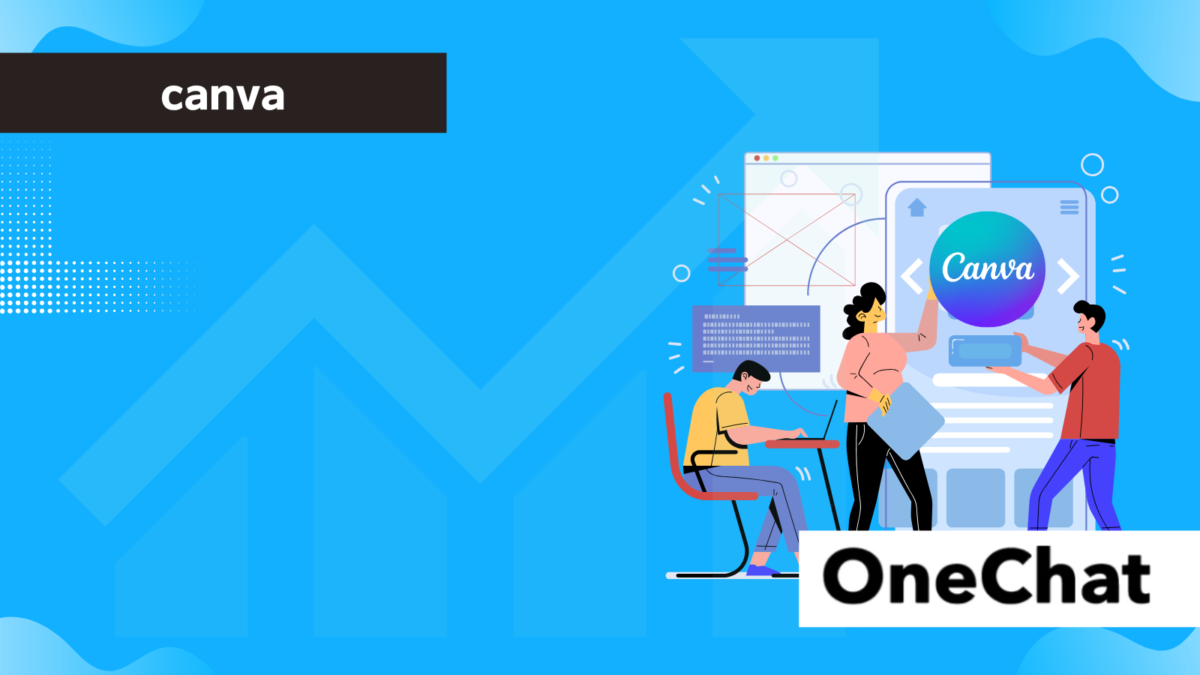Canvaは、初心者でも簡単にデザインを作成できる便利なツールとして幅広いシーンで活用されています。デザインのバランスを整えたり、視覚的な効果を高めたりしたいときは、「図形の反転」を試してみましょう。
この記事では、Canvaで図形を反転する具体的な手順をわかりやすく解説します。デザインの幅を増やしたいときや、素材のままでは違和感のあるデザインになってしまうときにお試しください。
Canvaで図形を反転できる?
結論からお伝えすると、Canvaで図形を反転することは可能です。
Canvaでは、図形(四角・丸・矢印など)・画像・イラストなどを左右・上下どちらにも反転できます。デザインのレイアウト調整や視覚的なインパクトの変更など、細かな調整ができます。
Canvaで反転できるオブジェクトの種類
Canvaで反転できるオブジェクトの種類は、以下の通りです。
- 画像(写真)
- 図形
- イラスト
- アイコン
- ステッカー(動く素材)
- 動画
- フレーム
- グリッド
反対に、テキストオブジェクト自体には反転ボタンがないため、テキストをワンクリックで反転することはできません。一時的にテキストを画像として保存し、それを再インポートして反転する手順が必要です。または、他の画像編集ソフトで反転してからアップロードしましょう。
図形と画像・テキストの違い
図形と画像・テキストの違いは、以下の通りです。
| オブジェクト | 色の変更 | サイズ変更 | 反転 | 主な用途 |
| 図形 | 〇 | 〇 | 〇 | 背景や装飾 |
| 画像 | × | 〇 | 〇 | 写真やイラスト |
| テキスト | 〇 | 〇 | × | タイトルや本文 |
四角形・円・三角形などの図形は、Canva内で用意されたテンプレート的なパーツです。色の変更が自由であることや背景や飾りにも使いやすいことが特徴で、反転も自由自在にできます。
アップロード素材などの画像は、写真・イラスト・スクリーンショットなどが代表的です。反転・トリミング・フィルターなど加工機能が豊富で、色自体の変更はできないものの、明るさ・コントラストで調整できます。
【PC版】Canvaで図形を反転する手順
ここでは、左右反転と上下反転の方法を種類ごとに解説します。初心者の方でも迷わず操作できる手軽さがあるので、ぜひ試してみてください。
上下・左右の反転をする方法
- Canvaにログインしてデザインを開く
まずは反転させたい図形が入ったデザインを開きます。 - 反転したい図形をクリックして選択する
図形が選択されると、周りに編集用の枠が表示されます。 - 上部メニューの「反転」ボタンを探す
画面上部のツールバーにある「反転」アイコン(左右反転・上下反転の2つ)が表示されます。 - 「左右反転」または「上下反転」をクリック
目的に応じてどちらかを選びます。クリックすると図形が即座に反転します。 - 反転後の調整をする
必要に応じてサイズや位置を調整して完成です。
「反転」ボタンが見当たらない場合は、図形が選択されているか確認してみましょう。図形が選択されていないと、どのパーツを編集したいのかわからず、反転以外の作業も含め全ての加工ができません。
色の反転をする方法
- Canvaに画像をアップロードしてデザインを開く
色を反転させたい画像をCanvaにアップロードし、編集画面に配置します。 - 反転させたい画像をクリックして選択する
画像が選択されると、周りに編集用の枠が表示されます。 - 上部メニューの「調整」ボタンを探す
画面上部のツールバーにある「調整」ボタンをクリックして、編集パネルを開きます。 - 「明るさ」「コントラスト」「彩度」を調整する
明るさを下げる、コントラストを上げる、彩度を下げることで色の反転に近い効果を作ります。 - 必要に応じて他のフィルターを試す
「フィルター」メニューから別の効果を選んで、イメージに合う色味に調整します。 - 完全な色反転が必要な場合は外部ツールで加工する
Photoshopや無料の画像編集ソフトで色反転した画像を作り、Canvaに再アップロードしてください。
色の反転とは、色相環で正反対に位置する色との置き換えをすることです。
例えば、黄色を青紫に、白色を黒色に反転させます。カラーのある写真をネガフィルムのようにしたり、普段見慣れた色とは全く違う印象を与えたりするときに向いています。また、色のコントラストを大きく変えることで、色覚の違いによる見え方を調整しやすくなります。
ダブルトーンで色の反転をする方法
- Canvaに画像をアップロードして編集画面に配置する
反転させたい画像をCanvaにアップロードして、デザイン上に置きます。 - 画像をクリックして選択する
編集したい画像を選択します。 - 上部メニューの「エフェクト」をクリック
画面上部のツールバーにある「エフェクト」ボタンを押します。 - 「デュオトーン」効果を選ぶ
エフェクト一覧の中から「デュオトーン(Duo-tone)」を選択します。 - デュオトーンの色をカスタマイズする
2色のカラーピッカーが表示されるので、明るい色と暗い色を反転させたい色に変更します。
- 調整して好みの色合いに仕上げる
色の組み合わせを変えたり透明度を調整したり、イメージに合う仕上がりにします。
ダブルトーンは元の色を2色のトーンに置き換えるので、全体的にスタイリッシュで印象的なデザインが作れます。完全な色の反転とは少し違いますが、個性的でアート的な効果を得たいときにおすすめです。
スタイルで色の反転と背景の変更をする方法
- Canvaに画像やデザインをアップロードして開く
編集したい画像やデザインをCanvaにアップロードし、編集画面に配置します。 - 左メニューから「スタイル」をクリック
Canvaの左側メニューにある「スタイル」タブを選択します。 - カラーパレットから反転に近い色の組み合わせを探す
コントラストの強い色や普段使わない色味のパレットを選んでみましょう。
- カラーパレットをクリックして適用する
パレットをクリックすると画像やテキストの色が自動で変更され、反転っぽい効果を演出します。 - 背景を変更したい場合は背景部分をクリック
背景をクリックし、右上のカラーピッカーや「画像」タブから好きな背景色や背景画像を選びます。 - 背景色や画像を調整して全体のバランスを整える
色の反転効果と背景の調和が取れるよう、色の明るさや配置を微調整します。
「スタイル」はデザイン全体の色味を一括で変更できるため、短時間で印象をガラリと変えられます。背景変更と合わせて使うことで、色の反転だけでなくデザイン全体の雰囲気を刷新できるのがポイントです。
まとめ
Canvaでは、初心者の方でも数クリックで判定を完結できます。左右反転・上下反転を使いこなせば、レイアウトの調整やデザインのバランス取りがぐっとラクになるので試してみましょう。
また、色の調整やスタイル機能と組み合わせることで、より自由で印象的なデザインにすることも可能です。初めての方でも今回の手順を参考にすれば実践できるので、ぜひご活用ください。
Canva反転図形に関する重要用語
| 用語 | 説明 |
| Canva | オーストラリア発の、オンラインで利用できるグラフィックデザインツール。 |
| 反転 | 画像や図形などの要素を左右または上下の方向に裏返す操作のこと。 |
| 色の反転 | 色相環で正反対に位置する色と置き換えること。 |
| 左右反転 | 横方向に反転させること。 |
| 下反転 | 縦方向に反転させること。 |